Hầu hết các thiết bị Android hiện nay đều sử dụng giao thức MTP và PTP để kết nối với máy tính, thay vì chỉ sử dụng chế độ USB Mass Storage để trao đổi file với máy tính như trước đây. Giao thức MTP là viết tắt của Media Transfer Protocol (Giao thức Thiết bị Đa phương tiện), biến thiết bị Android trở thành thiết bị đa phương tiện thông thường. Tuy nhiên trong quá trình sử dụng, việc kết nối này có thể gặp lỗi, không thể truyền dữ liệu. Bài viết dưới đây sẽ hướng dẫn bạn cách sửa lỗi kết nối Android với máy tính Windows.
- Kết nối điện thoại Android với Windows 10 với Continue on PC
- Cách trình chiếu màn hình Android trên Windows 10 với Miracast và Connect
- Hướng dẫn sửa lỗi kết nối USB trên Windows 10 bằng Windows USB Troubleshooter
Hướng dẫn sửa lỗi Android kết nối với Windows 10
Đầu tiên bạn hãy thử chuyển đổi cổng USB kết nối từ cổng USB 3.0 sang cổng USB 2.0, hoặc chuyển sang dây cáp USB mới để thử lại kết nối. Việc lỗi kết nối giữa Android với máy tính có thể do lỗi thiết bị, nên bạn hãy thử khởi động lại di động lẫn máy tính.
Nếu đã thực hiện các phương pháp đơn giản trên mà chưa kết nối được thì bạn cần tiến hành thêm một số phương pháp dưới đây.
Cách 1. Cài đặt wpdmtp.inf
Bước 1:
Bạn nhấn tổ hợp phím Windows + R rồi nhập từ khóa %systemroot%\INF vào hộp thoại Run để truy cập.
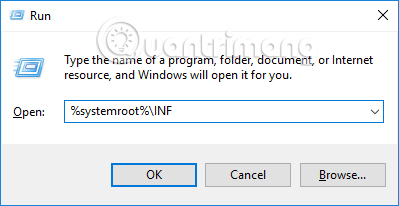
Bước 2:
Chuyển sang giao diện mới hãy tìm file wpdmtp với định dạng .inf, rồi click chuột phải chọn Install.
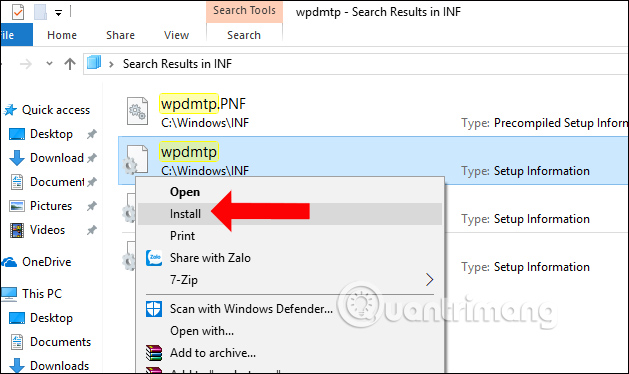
Cách 2: Cài đặt lại MTP USB Driver
Bước 1:
Tại thanh tìm kiếm trên Windows, chúng ta nhập từ khóa device manager rồi nhấn vào kết quả tìm được ở bên trên.
Hoặc bạn có thể nhấn tổ hợp phím Windows + R để mở hộp thoại Run và nhập từ khóa devmgmt.msc.
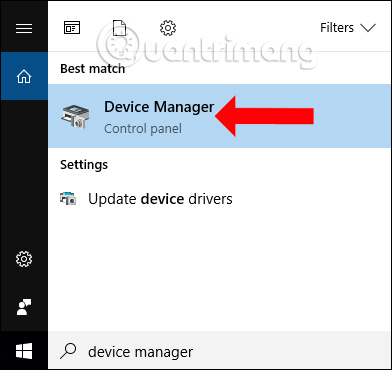
Bước 2:
Khi bạn kết nối thiết bị Android với Windows 10 qua giao thức MTP sẽ thấy cổng kết nối tại Portable Devices và tên thiết bị đang ghép nối như hình.
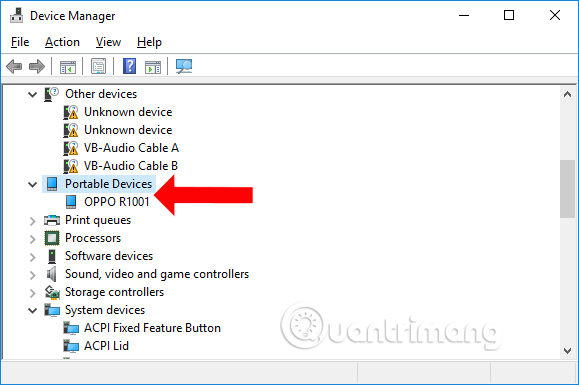
Click chuột phải rồi chọn Update Driver trong danh sách hiển thị.
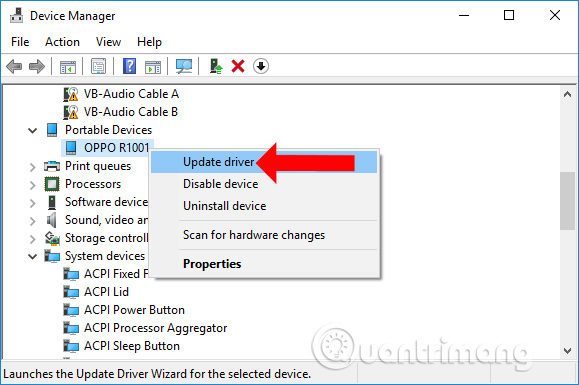
Bước 3:
Xuất hiện giao diện mới, nhấn chọn vào Browser my computer for driver software.
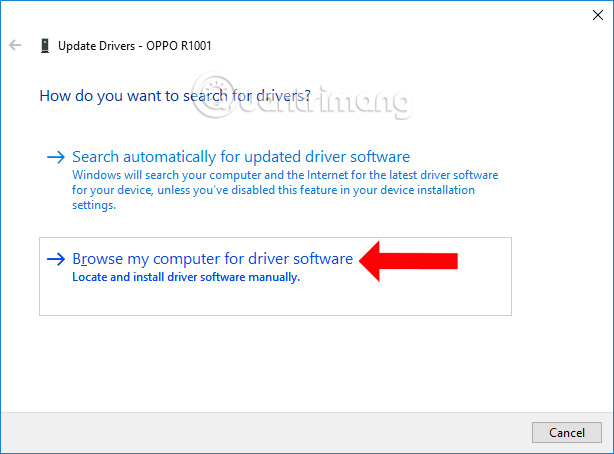
Tiếp tục nhấn vào Let me pick from a list of device drivers on my computer.
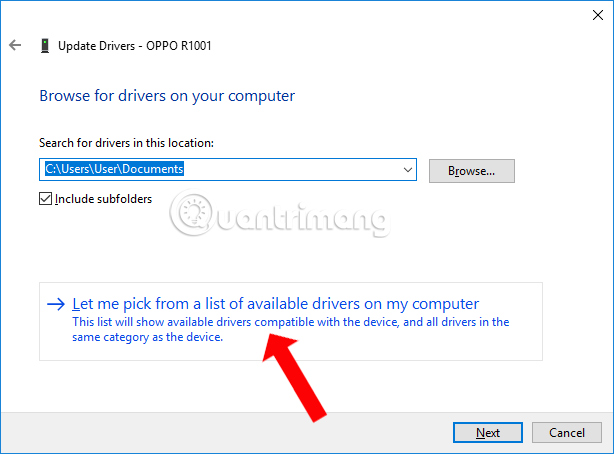
Bước 4:
Ở giao diện mới này hãy bỏ tích tại Show compatible hardware. Nhìn xuống bên dưới phần Manufacturer chọn Standard MTP Devices. Nhìn sang bên phải phần Model chọn MTP USB DEVICES và nhấn Next.
Cuối cùng bạn chờ quá trình cập nhật là xong.
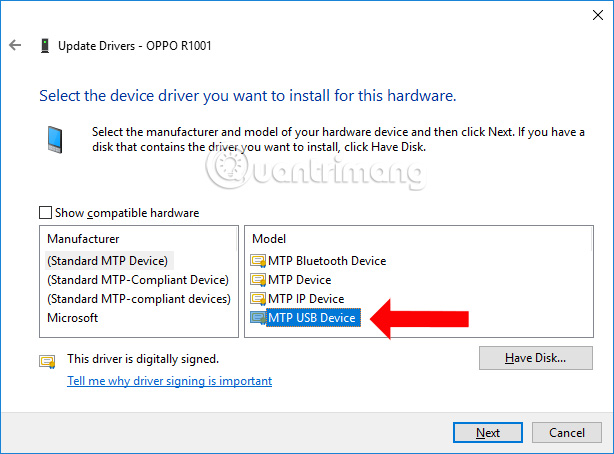
Cách 3: Cài đặt công cụ Media Feature Pack
- Tải công cụ Media Feature Pack
Nếu bạn sử dụng Windows 10 N và KN thì sẽ không được cung cấp sẵn Windows Media Player và một số gói dữ liệu liên quan tới kết nối thiết bị Android. Bạn hãy tải công cụ Media Feature Pack của Microsoft tương ứng với phiên bản Windows đang sử dụng để khắc phục lỗi trên.
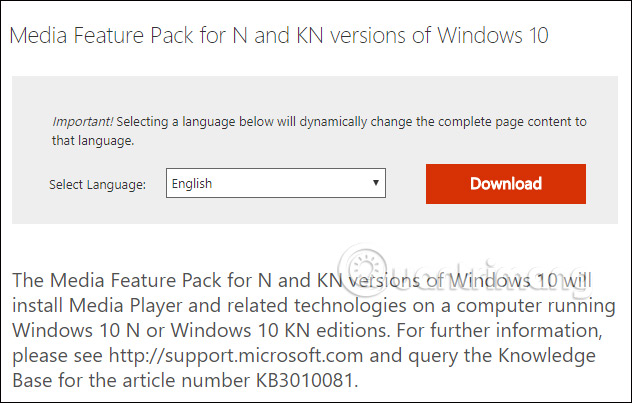
Trên đây là các cách để sửa lỗi kết nối Android với máy tính Windows 10, với giao thức kết nối MTP phổ biến hiện nay. Nếu thực hiện các phương pháp đổi cổng kết nối hay đổi dây kết nối mà tình trạng lỗi vẫn xảy ra, thì bạn mới nên sử dụng các cách sửa phức tạp hơn là thêm file bị thiếu, cài đặt trình điều khiển USB Driver mới và cài Media Feature Pack.
Xem thêm:
- Cách khắc phục lỗi không nhận thẻ SIM trên Android
- Khắc phục các lỗi thường gặp với thiết bị Android
- Cách thiết lập ADB/USB Drivers và Fastboot cho thiết bị Android
Chúc các bạn thực hiện thành công!
 Công nghệ
Công nghệ  AI
AI  Windows
Windows  iPhone
iPhone  Android
Android  Học IT
Học IT  Download
Download  Tiện ích
Tiện ích  Khoa học
Khoa học  Game
Game  Làng CN
Làng CN  Ứng dụng
Ứng dụng 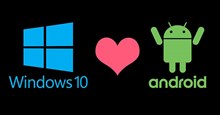







 Windows 11
Windows 11  Windows 10
Windows 10  Windows 7
Windows 7  Windows 8
Windows 8  Cấu hình Router/Switch
Cấu hình Router/Switch 









 Linux
Linux  Đồng hồ thông minh
Đồng hồ thông minh  macOS
macOS  Chụp ảnh - Quay phim
Chụp ảnh - Quay phim  Thủ thuật SEO
Thủ thuật SEO  Phần cứng
Phần cứng  Kiến thức cơ bản
Kiến thức cơ bản  Lập trình
Lập trình  Dịch vụ công trực tuyến
Dịch vụ công trực tuyến  Dịch vụ nhà mạng
Dịch vụ nhà mạng  Quiz công nghệ
Quiz công nghệ  Microsoft Word 2016
Microsoft Word 2016  Microsoft Word 2013
Microsoft Word 2013  Microsoft Word 2007
Microsoft Word 2007  Microsoft Excel 2019
Microsoft Excel 2019  Microsoft Excel 2016
Microsoft Excel 2016  Microsoft PowerPoint 2019
Microsoft PowerPoint 2019  Google Sheets
Google Sheets  Học Photoshop
Học Photoshop  Lập trình Scratch
Lập trình Scratch  Bootstrap
Bootstrap  Năng suất
Năng suất  Game - Trò chơi
Game - Trò chơi  Hệ thống
Hệ thống  Thiết kế & Đồ họa
Thiết kế & Đồ họa  Internet
Internet  Bảo mật, Antivirus
Bảo mật, Antivirus  Doanh nghiệp
Doanh nghiệp  Ảnh & Video
Ảnh & Video  Giải trí & Âm nhạc
Giải trí & Âm nhạc  Mạng xã hội
Mạng xã hội  Lập trình
Lập trình  Giáo dục - Học tập
Giáo dục - Học tập  Lối sống
Lối sống  Tài chính & Mua sắm
Tài chính & Mua sắm  AI Trí tuệ nhân tạo
AI Trí tuệ nhân tạo  ChatGPT
ChatGPT  Gemini
Gemini  Điện máy
Điện máy  Tivi
Tivi  Tủ lạnh
Tủ lạnh  Điều hòa
Điều hòa  Máy giặt
Máy giặt  Cuộc sống
Cuộc sống  TOP
TOP  Kỹ năng
Kỹ năng  Món ngon mỗi ngày
Món ngon mỗi ngày  Nuôi dạy con
Nuôi dạy con  Mẹo vặt
Mẹo vặt  Phim ảnh, Truyện
Phim ảnh, Truyện  Làm đẹp
Làm đẹp  DIY - Handmade
DIY - Handmade  Du lịch
Du lịch  Quà tặng
Quà tặng  Giải trí
Giải trí  Là gì?
Là gì?  Nhà đẹp
Nhà đẹp  Giáng sinh - Noel
Giáng sinh - Noel  Hướng dẫn
Hướng dẫn  Ô tô, Xe máy
Ô tô, Xe máy  Tấn công mạng
Tấn công mạng  Chuyện công nghệ
Chuyện công nghệ  Công nghệ mới
Công nghệ mới  Trí tuệ Thiên tài
Trí tuệ Thiên tài